用第二大脑 Notion,打造你的人生管理系统,让生活和工作中遇到的一切问题都有答案。
很多文档软件都引入了双向链接,它极大的方便了文档操作,简单的说就是 A 文章引用了 B 文章,可以点击跳转到 B 文章,同时在 B 文章中也可以直观的看到与 A 文章的引用关系,点击又能跳转回 A 文章。具体详情可以搜索了解,在此就不赘述了。 Notion 也有自己特色的双向链接解决方式——backlink,顾名思义可以直接翻译为「反向链接」。相比于其它软件通行的双向链接,这个「反向链接」就缺少一些便利性了,所以我都是关闭了 Notion 的反向链接功能。
最近突发灵感,用 Notion 的数据表格构造了属于自己特色的「双向链接」功能。
我有一个每日阅读的公众号「记忆承载」的文章收藏合集,它的新文章也常常引用旧文章,这体现了两篇文章有相关性,最好是把它们聚合在一起阅读更能理解作者表达的意思。 也就是说,在这个场景中,我的特色的「双向链接」需求就是体现多篇文章之间的相关性,并且在每篇文章的固定位置统一展示与其相关的其它文章和链接。
具体操作方式如下:
- 首先类似于 「记忆承载 」的文章收藏合集, 所有文章 都是放在一个数据表格中
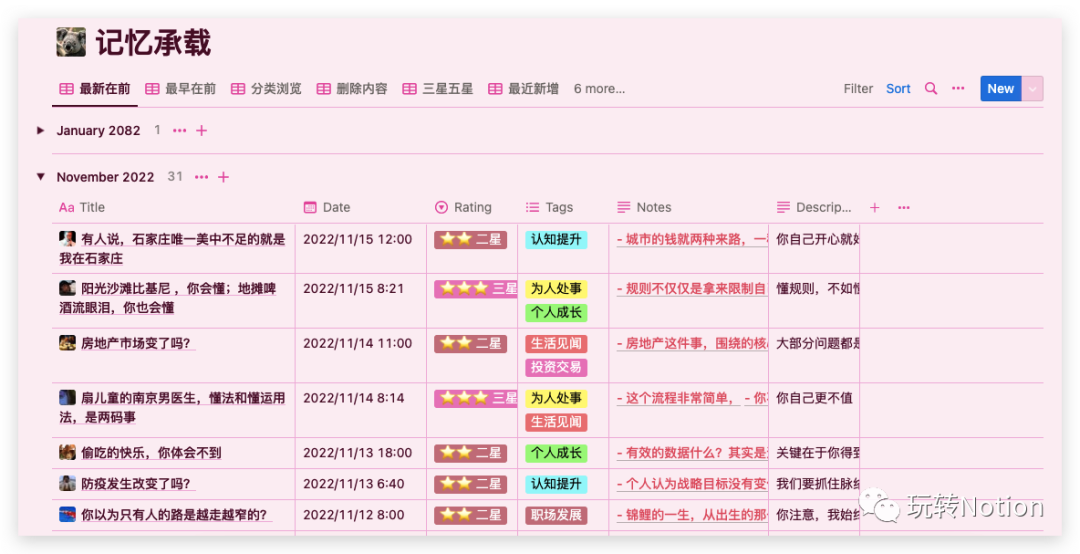
- 在数据表格的任意一篇文章页面属性栏添加一个「relation」属性,起名为双向链接,relation 的对象为此数据表格它自己。如下图,注意 不要勾选 下面的「separate direction」复选框
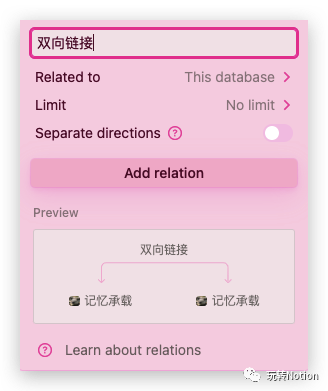
- 点击「双向链接」左边的菜单,在弹出菜单中 show as 选项中选择 MInimal,这个属性就以最小化的形式显示在属性栏下方
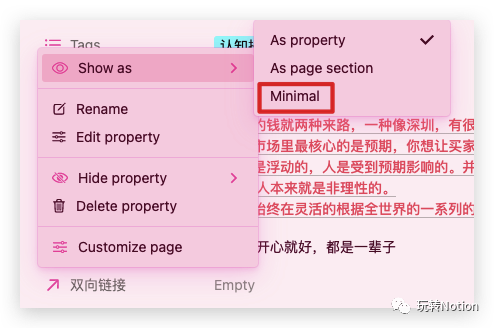
- 点击「双向链接」属性,添加相关文章,可以看到已经添加了一篇相关文章
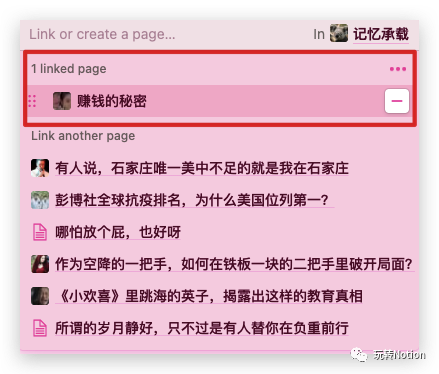
点击添加的文章「赚钱的秘密」就会直接跳转到这个文章页面,同时在它的属性栏底部也会显示「双向链接」属性,里面是自动会自动链接好之前的文章,点击也是可以直接跳转回原文章。
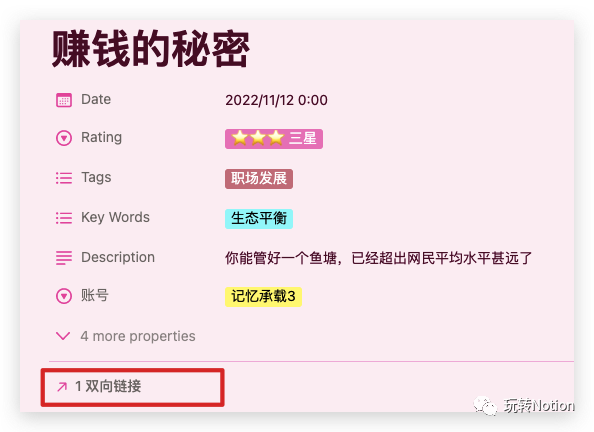
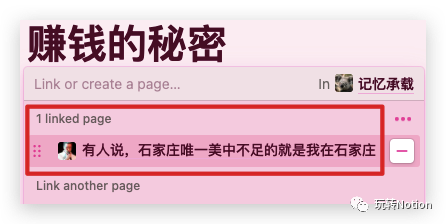
如果一篇文章会引用多个文章的话,这样就可以在同一个地方直观的看到相关文章的链接,在文章间很方便的互相跳转。
这个双向链接属性还可以做一些细节调整,可以选择同时显示多个属性参数,以及对它们进行排序。如下图:
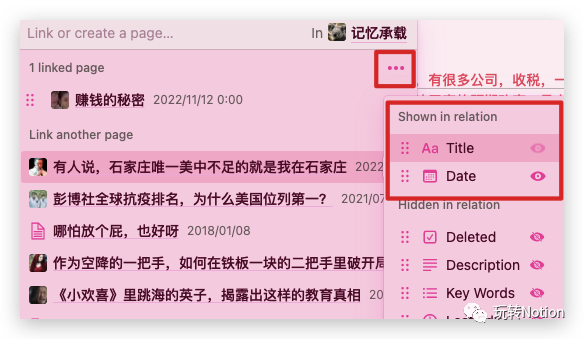
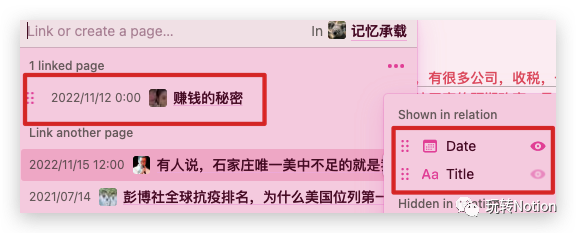
以上就是我用 Notion 对 「记忆承载」的文章收藏合集 做的一个特色的「双向链接」全过程,希望对有类似需求的小伙伴带去一些帮助。
Notion 是 一个工具, 它有 很多特 性需要在实际应用过程中去发掘探索,还是要多用多实践,让它帮助我们生活的更好。
玩转 Notion,你身边的 Notion 专家。



评论区